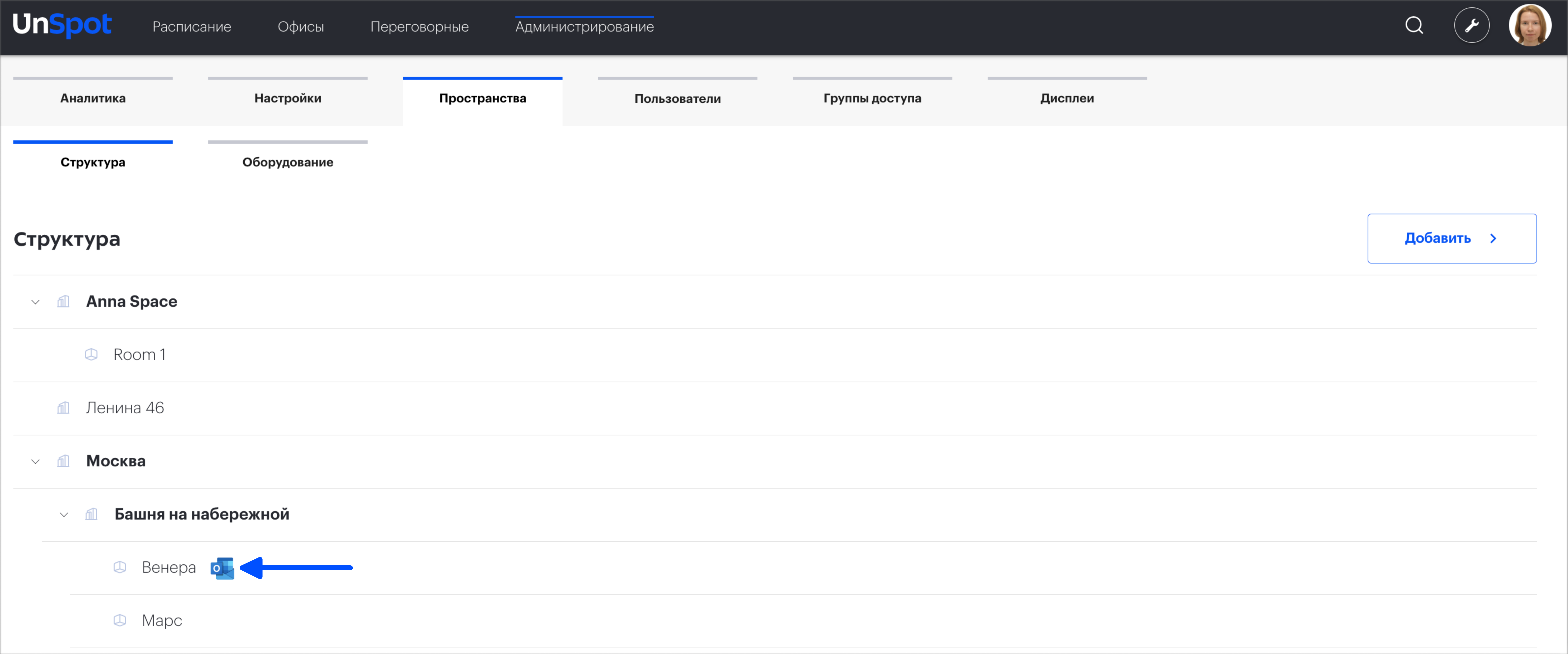- Администратор
- 1. Настройки компании
- 2. Управление пространствами
- Дисплеи переговорных
- Пространства
- 3. Управление персоналом
- 4. Интеграции
- Подписки (Webhooks)
- СКУД SIGUR
- ОБЗОР ИНТЕГРАЦИЙ
- Синхронизация пользователей из on-premise AD в UnSpot SaaS (сервис LDAP-SCIM)
- Установка UnSpot для Битрикс 24
- Cинхронизация пользователей через API по стандарту SCIM
- Настройка интеграции со Slack
- Настройка интеграции с Zoom
- Настройка SSO (OAuth 2.0) через Keycloak
- Настройка SSO (OAuth 2.0) через AD FS
- Синхронизация пользователей с Azure AD через SCIM
- Синхронизация пользователей с AD sLDAP
- Синхронизация пользователей с Azure AD через Azure API
- Синхронизация пользователей с Google WS
- Предоставление прав на управление ресурсным календарем в Exchange
- Предоставление прав на управление ресурсным календарем в Microsoft 365
- Предоставление прав на управление ресурсным календарем в Google Workspace
- Подключение календаря Exchange к переговорной
- 5. Аналитика
- Пользователь
- Бронирование парковок
- Бронирование переговорных
- Бронирование столов
- Использование UnSpot
- Мои бронирования
- Мои календари
- Настройки личного аккаунта
- Расписание
- Регистрация и вход пользователя
- Роль менеджера
- Правила синхронизации календарей
- Приложение UnSpot Display
- Распространенные проблемы
- Переговорная показана как организатор встречи
- В разделе "Переговорные" показываются все события календаря
- Событие не отображается в разделе "Аналитика"
- Событие в календаре не обновляется
- Событие в моем календаре исчезло
- Не получается прикрепить к событию переговорную
- Не получается удалить бронирование переговорной
- Не создается повторяющееся событие
- Событие не отображается в разделе "Мои календари"
- Бронирование из UnSpot не отображается в календаре
- Пропало бронирование в UnSpot
Нет подходящих статей
Подключение календаря Office 365 к переговорной
Для подключения ресурсного календаря Outlook к UnSpot вам понадобятся:
1. Настроенные в UnSpot структура офисов и переговорных комнат.
2. Настроенные почтовые ящики ресурсов для каждой переговорной комнаты.
3. Логин и пароль пользователя, являющегося делегатом почтовых ящиков помещений.
Важно: Подключить календарь переговорной комнаты может только администратор UnSpot.
Для подключения ресурсного календаря Outlook к переговорной комнате:
1. Перейдите в раздел “Пространства” в Панели администратора.
2. Перейдите на вкладку “Структура”.
3. Наведите курсор на необходимую переговорную и нажмите кнопку “Подключить календарь”.
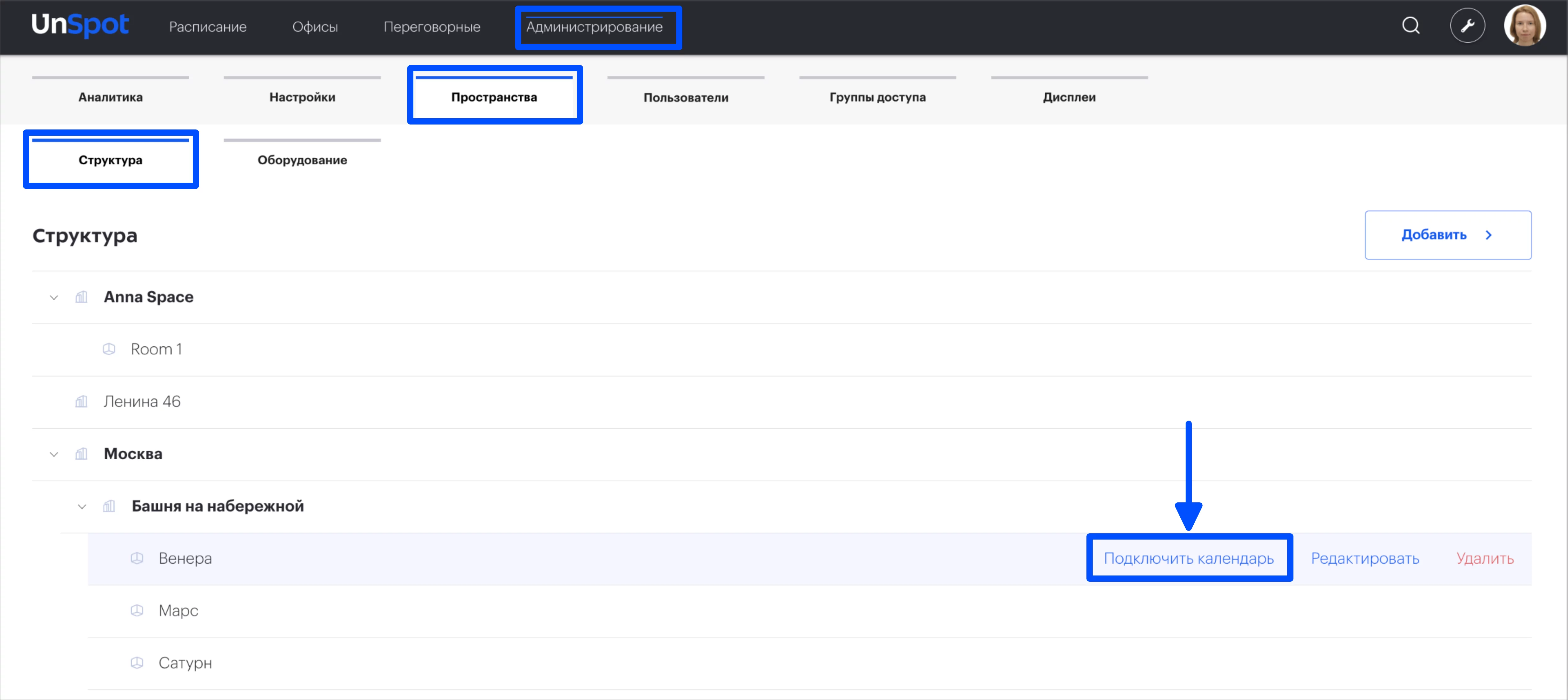
4. В открывшемся окне нажмите кнопку “Cloud Microsoft”.
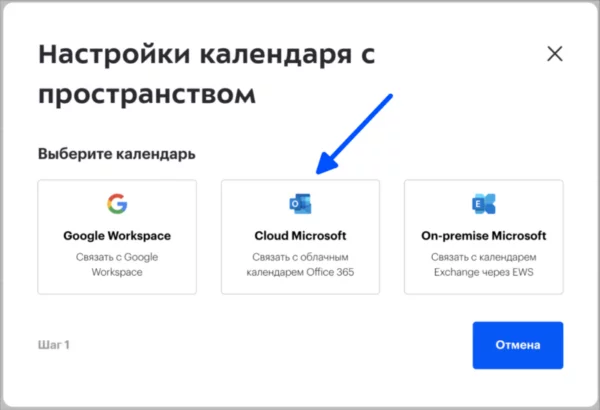
5. Далее необходимо будет авторизоваться на сервисе Microsoft. Введите электронную почту, телефон или Skype и нажмите кнопку “Далее“. При необходимости введите пароль.
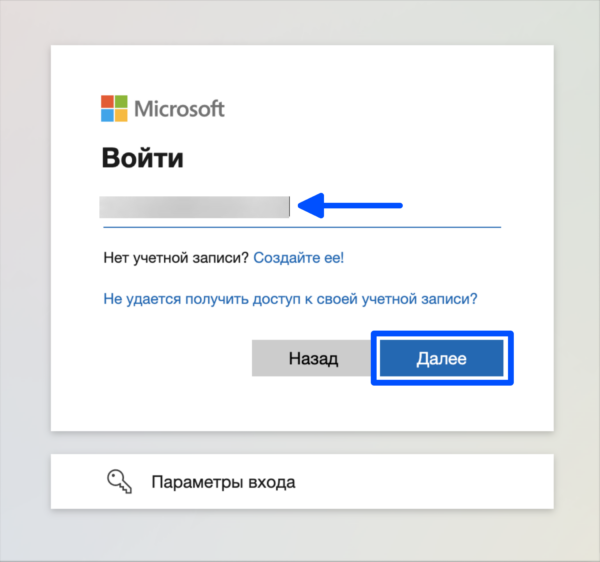
6. Выберите из списка нужный вам календарь и нажмите кнопку “Подключить”. Если календаря не оказалось в списке, перейдите по ссылке “Как выдать права и доступ к календарю“.
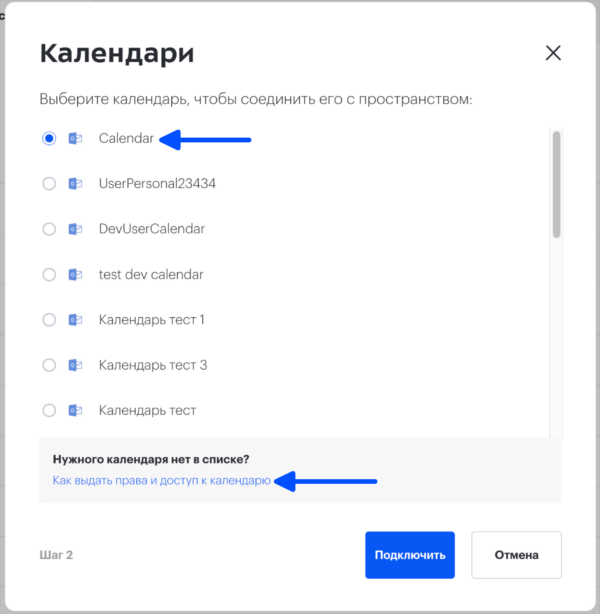
7. Вы успешно подключили календарь к переговорной комнате. Нажмите кнопку “ОК”. Если хотите отключить календарь, нажмите кнопку “Отключить”.

8. После успешного подключения переговорная комната будет помечена иконкой Outlook.